- Тип техники
- Бренд
Просмотр инструкции dvd-проигрывателя Toshiba D-R1SG, страница 88
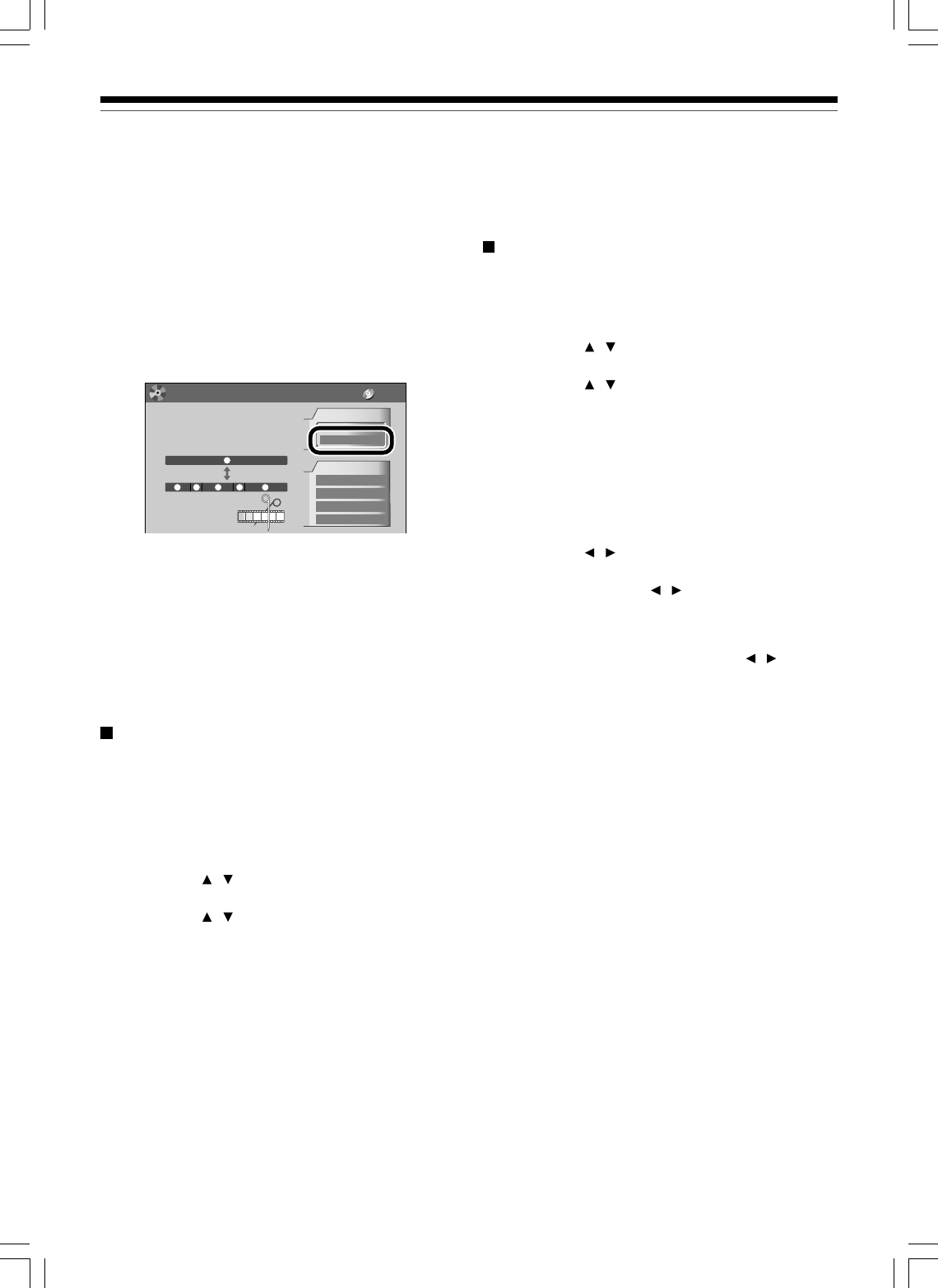
88
EDIT
MENU
Main Menu
Chapters can be divided on frame
basis. Chapters can be merged and
assigned names.
Title
Merge
Divide
1
1
5432
Edit Functions
Source
DVD
Chapter Editing
Chapter Editing
Set
Select
End
Edit MENU
DV Recording
Chapter Editing
Playlist Editing
DVD-Video Finalizing
Combine ORG Title
Del Selected Items
/
/
/
/
/
/
/
D-R1SG_Ope(US)p081-097 03.11.23, 10:10 PM88
Редактирование
Создание Глав (Продолжение)
Замечания
* Данный аппарат поддерживает только ограниченное
число Глав на диске.Поэтому при превышении числа
Глав появляется соответствующее сообщение на экране.
В этом случае уменьшите число Глав путем их
Объединения (см.стр.89)
* Меню редактирования Глав EDIT MENU Chapter Create
также может быть просмотрено с помощью выбора
пункта "Chapter Editing" из главного меню редактирования
EDIT MENU
* Для выхода из главного меню редактирования EDIT
MENU MAIN MENU, нажмите кнопку EDIT MENU.
* Создание Глав в Заголовке (Оригинальном) не влияет
на соответствующие Заголовки (Листа Воспроизведения).
* Может быть небольшое различие между моментом
сцены, который Вы пометили маркировкой Главы и
моментом действительного разделения Глав.
* Остановка записи на паузу автоматически приводит к
созданию новой Главы.
Автоматическое создание Глав при записи.
Вы можете создавать автоматически через равные
интервалы маркировку Глав при записи от начала
Заголовка (Маркировка Глав автоматически добавляется
к уже существующим)
Это достаточно удобно при записи длительных программ,
таких как трансляция спортивных состязаний.
1) Выполните шаги с 1 по 4 на стр. 85 и 86.
2) Нажмите для выбора пункта меню "AUTO
CHAPTER CREATE", затем нажмите кнопку ENTER.
3) Нажмите для выбора интервала
разделения Глав, затем нажмите ENTER.
Разделение Глав создается автоматически через
выбранный интервал маркировки.
Редактирование позиции границы Главы
Вы можете осуществить редактирование положения
маркировки Главы. Вы можете произвести сдвиг
границы начала текущей Главы.
1) Выполните шаги с 1 по 5 на стр. 85 и 86.
2) Нажмите унопку QUICK MENU
3) Нажмите для выбора пункта "Chapter Break
Edit Mode" и нажмите кнопку ENTER.
4) Нажмите для выбора пункта, затем
нажмите кнопку ENTER.
"By Frame (VR mode)"
Граница Главы сдвинается на один кадр
"By GOP (Video Mode)"
Граница Главы сдвигается на промежуток GOP
(около 0.5 секунд), что представляет собой блок
редактирования в фйормате DVD-Video.
5) Нажмите для выбора Главы, начальную
границу которой Вы хотите изменить.
6) Нажмите FRAME (II II) повторно пока не
появится нужный момент сцены.
Выберите момент во время отображения иконки,
которая изменяется соответствующим образом при
нажатии указанной кнопки. Для проведения
операции с другими Главами, нажать для
выбора другой Главы и осуществить
вышеописанные пункты повторно.
7) По завершении процедуры, нажать кнопку О или
EDIT MENU.
Замечания
* Для отмены режима редактирования границы
Главы, нажмите кнопку QUICK MENU, затем
выберите пункт "Chapter Break Edit Mode off (by
frame)", или "Chapter Edit Break Edit Mode off (by
GOP)", затем нажмите кнопку ENTER.
* Вы не можете произвести сдвиг маркировки Главы
за прилегающие маркировки Глав, или логического
промежутка записанных данных внутри Главы.
* Сдвиг маркировки Главы устанавливает иконку
Главы к началу Главы. В зависимости от состояния
данныъ также может произойти установка на
предыдущую Главу.
Ваш отзыв будет первым



